Excel DEVSQ-functie
De DEVSQ-functie berekent de som van de kwadraten van de afwijkingen ten opzichte van het steekproefgemiddelde.
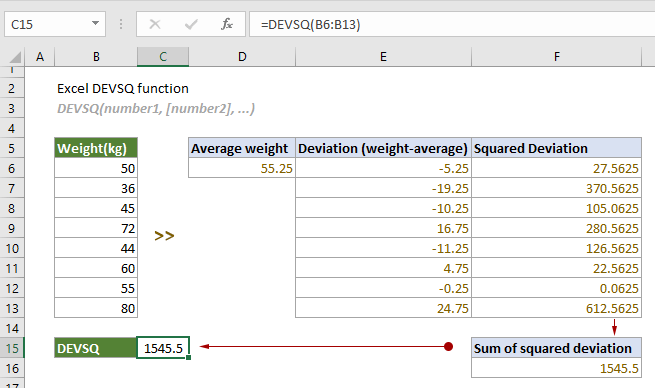
Syntaxis
DEVSQ(getal1, [getal2], ...)
Argumenten
- Getal1 (vereist): Het eerste getal of de eerste referentie die wordt gebruikt in de berekening;
- Getal2,... (optioneel): Het tweede en meer getallen of referenties die worden gebruikt in de berekening.
Opmerkingen
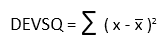
Retourwaarde
Het retourneert een numerieke waarde.
Voorbeeld
Zoals te zien is in de onderstaande schermafbeelding, is er een lijst met gewichten in het bereik B6:B13. Om de som van de gekwadrateerde afwijkingen ten opzichte van hun gemiddelde te berekenen, kunt u de DEVSQ-functie als volgt toepassen om dit te bereiken.
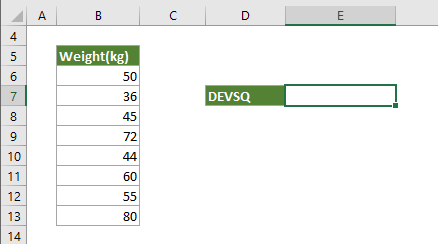
Selecteer een cel (E7 in dit geval), kopieer of voer de onderstaande formule in en druk op Enter om het resultaat te krijgen.
=DEVSQ(B6:B13)
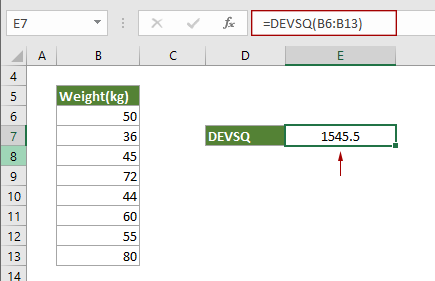
Opmerkingen: Argumenten in de bovenstaande formule worden aangeleverd als een celbereik. U kunt de formule echter als volgt wijzigen:
=DEVSQ(50,36,45,72,44,60,55,80)
=DEVSQ({50;36;45;72;44;60;55;80})
=DEVSQ(B6,B7,B8,B9,B10,B11,B12,B13)
=DEVSQ(Gewicht)
Gerelateerde functies
Excel SOMX2MY2-functie
De SOMX2MY2-functie retourneert de som van het verschil van de kwadraten van overeenkomstige waarden in twee gegeven matrices.
Excel SOMX2PY2-functie
De SOMX2PY2-functie retourneert de som van de kwadraten van overeenkomstige waarden in twee gegeven matrices.
De Beste Office Productiviteitstools
Kutools voor Excel - Helpt U Om Uit Te Blinken Tussen de Menigte
Kutools voor Excel Beschikt Over Meer Dan 300 Functies, Waardoor Wat U Nodig Hebt Maar Een Klik Verwijderd Is...
Office Tab - Schakel Tabbladgestuurd Lezen en Bewerken in Microsoft Office (inclusief Excel)
- Eén seconde om te schakelen tussen tientallen open documenten!
- Verminder honderden muisklikken voor u elke dag, zeg vaarwel tegen muisarm.
- Verhoogt uw productiviteit met 50% bij het bekijken en bewerken van meerdere documenten.
- Brengt Efficiënte Tabs naar Office (inclusief Excel), Net Als Chrome, Edge en Firefox.